Как да настроите рутер Tenda

- 3329
- 569
- Ms. Jaime Wolff
Въведение
Маршрутизаторите от китайския производител Tenda се отнасят до икономическата класа. Те са евтини, докато те могат качествено да се справят с основните функции. Малко вероятно е да си струва да се очаква някакъв вид суперпозиция от тях. Ако го заредите много трудно, рутерът може просто да замръзне. Най -добрите опции за употреба са апартамент или малка къща. Собствениците му са обикновени интернет потребители, използващи домашна връзка на няколко устройства само за гледане на уеб страници, четене на новини, обмен на информация в социални мрежи и от време на време зареждане на музика или филми. За такива цели той ще бъде достатъчен с главата си. Настройката на маршрутизатора Tenda (почти всеки модел) се извършва според подобна схема, тъй като инсталационният интерфейс изглежда същото. Помислете за този въпрос по -подробно.

Вход в уеб интерфейса и бързи настройки
Както всеки друг рутер, можете да конфигурирате маршрутизатора Tenda чрез уеб интерфейса. След като се свържете с интернет кабелния рутер и захранването, свържете се с безжичната мрежа. Той има името на типа на tenda_xxxxxx и парола за достъп 12345678.

Можете също да се свържете чрез мрежов кабел. Във всеки браузър трябва да влезете в адресна линия 192.168.0.1. След заявка за вход и парола, въведете всяко поле на администратора. След това влизате в главния прозорец. В някои случаи менюто ще бъде на английски. Въпреки че повечето модели са русифицирани.
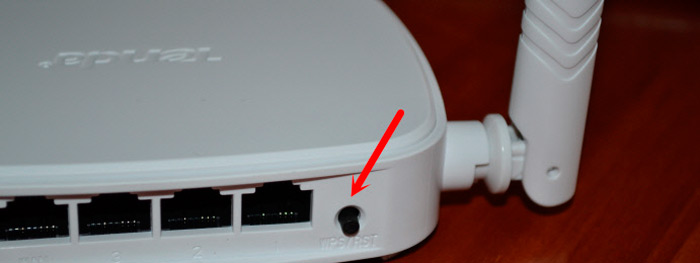
Ако това не е нов рутер, но някой преди това е използвал, тогава преди да инсталирате собствените си настройки, определено трябва да пуснете оборудването към фабричните параметри.
За да направите това, просто закрепете бутона WPS/RESET и го задръжте за 10 секунди.
След това устройството ще бъде нулирано и ще бъде възможно да продължите да задавате желаните настройки и да промените конфигурациите в съответствие с неговите изисквания.
Процедура за настройка
След като завършите предишни операции, можете да започнете да правите корекции на фабричните параметри, като се започне от вашата връзка и доставчик на интернет.
Потребителят се нуждае:
- Свържете се с безжична мрежа или отворете браузър, ако връзката е направена с помощта на кабел към компютър;

- Тук трябва да предпишете стандартния адрес 192.168.0.1;
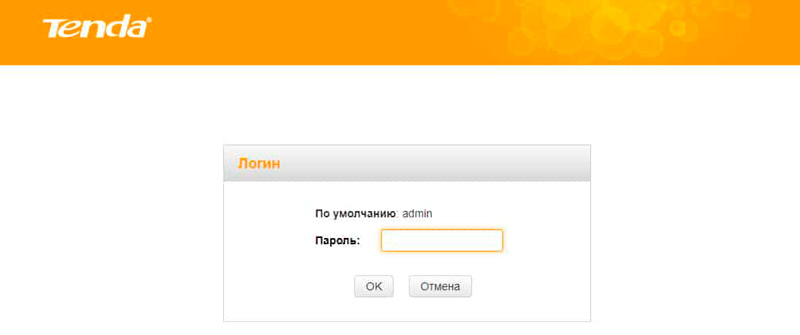
- Както вече споменахме, паролата и входът, ако рутер с фабрични настройки, администратор.
Така че потребителят е в основния раздел на уеб интерфейса на маршрута на Tenda. Именно тук са зададени всички необходими настройки и параметри.
Тук трябва да се вземат предвид няколко основни точки.
- Първо изберете една от наличните опции за връзка. Можете да разберете съответната информация от доставчика. Обикновено в договора с потребителя всички параметри се предписват. В крайни случаи можете да се свържете с услугата за техническа поддръжка.
- Ако предложеният списък няма правилния тип връзка, отворете секцията „Основни настройки“ и след това подсекцията „Настройка на WAN връзката“.
- Тук списъкът с опции за връзка е разширен и включва всичко, което съществува само.
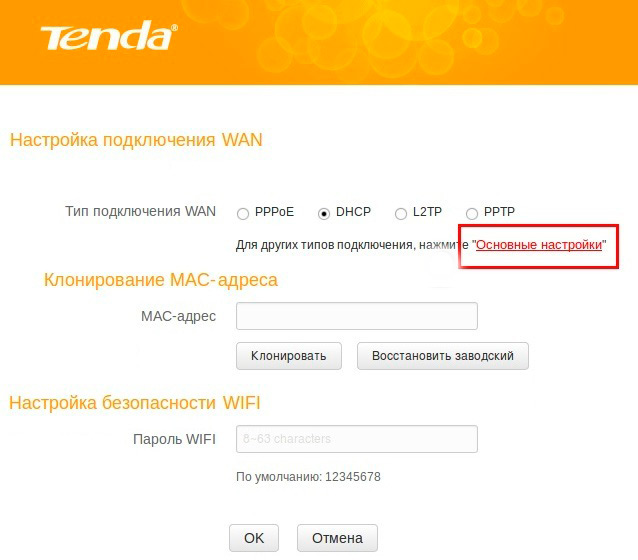
- В раздела „Настройки на връзката на WAN“ посочете потребителското име, паролата и друга допълнителна информация. Всичко се въвежда в съответствие с договора.
- Сега отворете раздела „Безжичен главен“. Ако тук знамето не си струва срещу елемента „Активиране на Wi-Fi“, той трябва да бъде активиран.
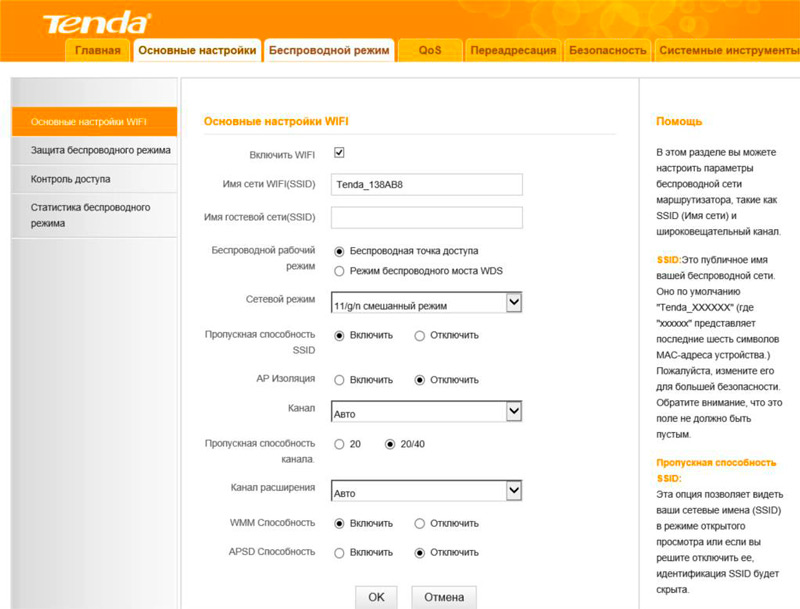
- Освен това можете да конфигурирате мрежата за гости, ако е необходимо.
- В колоната "безжичен режим" изберете опция с безжична точка за достъп.
- Tenda също може да работи в режим на повторния. За това се активира режимът на безжичния мост.
- Сега отворете секцията „Защита на безжичния район“. Тук трябва да излезете с името на мрежата в колоната SSID, изберете типа на криптиране WPA2 PSK.
- Трябва също да изберете алгоритъм. Можете както TKIP, така и AES. Това не е важно.
- Ключът за сигурност ще бъде вашата парола от безжичен интернет. Паролата трябва да бъде поне 8 знака.
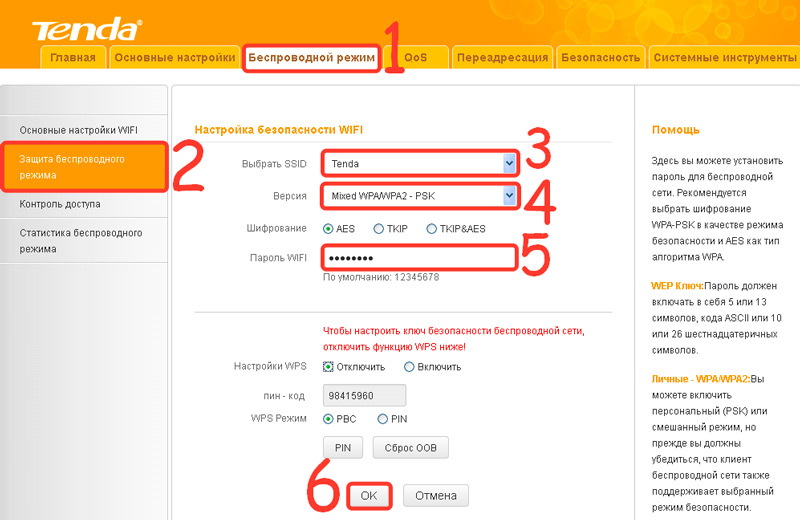
- Извадете мито от точката на WPS, ако си струва. В противен случай достъпът до вашата мрежа всъщност ще бъде без защита.
Всичко, настройките са завършени по този въпрос.
Но можете да направите редица корекции. Някои се считат за почти задължителни. Други се използват по преценка на потребителя.
Wi-Fi Промяна на паролата
В някои случаи, когато е закупена използвана компания Tenda или има съмнения относно сигурността на ключа за достъп до безжичната мрежа, потребителите имат логично желание да го променят.
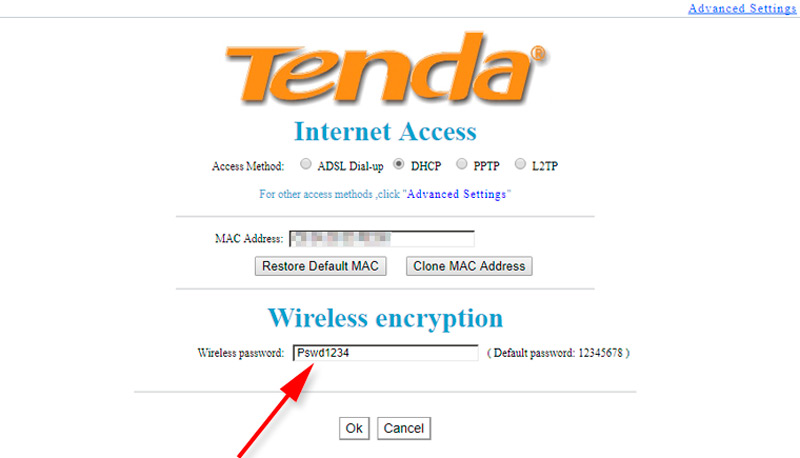
За да направите това, можете да се изхвърляте към фабричните настройки. Но тогава всички други параметри, които не се изисква да се променят, ще бъдат нулирани и.
Следователно, най -доброто решение ще бъде входът в уеб интерфейса на интернет оборудване. Тук трябва да отворите секцията „Защита на безжичния режим“ и да замените текущия определен ключ за сигурност в колоната „Парола Wi-Fi“.
Tenda също има възможност да променя настройките на рутера, използвайки мобилни устройства. За да направите това, първо ще трябва да инсталирате Tenda WiFi на смартфон или таблет.
Промяна на паролата на администратора
Струва си да се признае, че паролата и влизането под формата на администратор не причиняват много доверие по отношение на тяхната надеждност и сигурност.
Освен това по някаква причина повечето потребители не считат за необходимо да променят тази парола, която се инсталира от производителя на интернет оборудване.
Ако смятате, че външен човек може да получи достъп до вашето оборудване, което вероятно лесно ще разгадае стандартната парола от рутера и потенциално да го използва, тогава е по -добре да направите корекции.
За това се нуждаете:
- Отидете на уеб интерфейса на рутера, като използвате стандартната фабрична парола и вход;
- Отидете в раздела „Настройки на системата“;
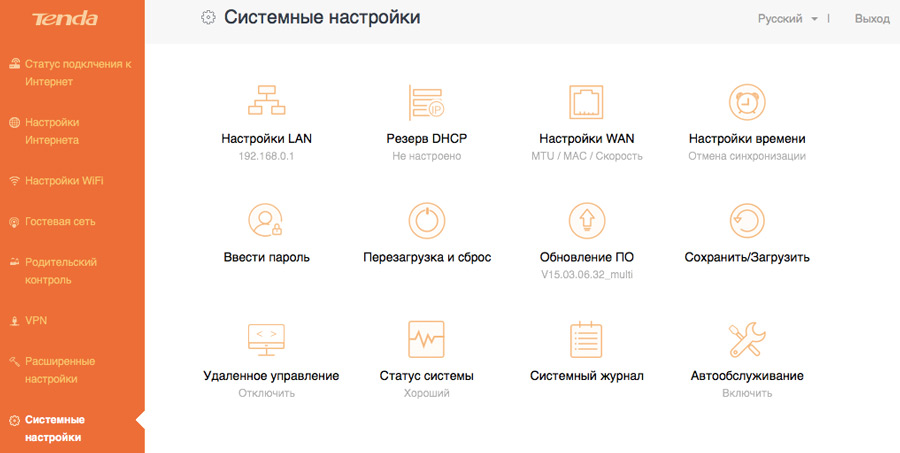
- Кликнете върху раздела „Въведете парола“;
- Първо, старият код е посочен, който обикновено прилича на администратор;
- След това трябва да излезете и да регистрирате нов код за достъп;
- и отново го потвърдете в съответната колона;
- Не забравяйте след това да натиснете бутона „Запазване“, така че новите настройки да влязат в сила.
Ако работите с рутер чрез смартфон или таблет, тогава също няма да е излишно да се заменят кода за достъп от контролния панел.
В този случай отворете официалното заявление за Tenda и отидете в секцията „Парола на акаунта“. Тук също трябва първо да предпишете стария код и след това да посочите нов ключ за сигурност два пъти два пъти.
Заключение
Тенди маршрутизаторите изобщо не са трудни. Целият процес не се различава много от инсталациите на устройства на други производители. Въпреки това някои точки могат да объркат потребителя.
Надяваме се, че можем да ви помогнем. Молим собствениците на рутери на този производител да оставят коментари за тяхната работа.
- « Оттеглянето на пари от пара е основните възможности на печеливш прехвърляне към вашите портфейли
- Избор и настройка на мрежовото удостоверяване »

